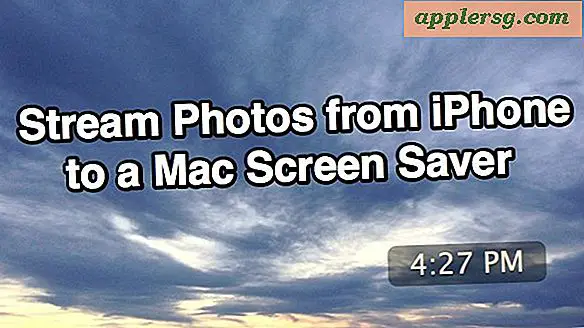วิธีการแสดงปุ่มย้อนกลับและไปข้างหน้าใน Safari สำหรับ iPhone
 iOS รุ่นใหม่มีการเปลี่ยนแปลงวิธีที่ Safari ดูเมื่อโหลดเว็บเพจโดยเฉพาะใน iPhone และ iPod touch ปุ่มนี้จะหายไปโดยอัตโนมัติเมื่อคุณเริ่มเลื่อนดูหน้าเว็บซ่อนคุณสมบัติด้านหลังและข้างหน้ามาตรฐานของคุณและปุ่มอื่น ๆ เพื่อลดพื้นที่หน้าจอบนอุปกรณ์เหล่านี้ แม้ว่าวิธีนี้จะช่วยลดปุ่มบนหน้าจอและช่วยในการเน้นย้ำหน้าเว็บที่คุณกำลังดูบนหน้าจอขนาดเล็ก แต่ก็ทำให้ผู้ใช้บางคนสับสนในการค้นหาการนำทางกลับ / ไปข้างหน้าแชร์บุ๊กมาร์กและแท็บต่างๆหายไปได้โดยเฉพาะถ้า พวกเขาไม่คุ้นเคยกับคุณลักษณะนี้ทำงานได้ดีใน Safari สำหรับ iOS
iOS รุ่นใหม่มีการเปลี่ยนแปลงวิธีที่ Safari ดูเมื่อโหลดเว็บเพจโดยเฉพาะใน iPhone และ iPod touch ปุ่มนี้จะหายไปโดยอัตโนมัติเมื่อคุณเริ่มเลื่อนดูหน้าเว็บซ่อนคุณสมบัติด้านหลังและข้างหน้ามาตรฐานของคุณและปุ่มอื่น ๆ เพื่อลดพื้นที่หน้าจอบนอุปกรณ์เหล่านี้ แม้ว่าวิธีนี้จะช่วยลดปุ่มบนหน้าจอและช่วยในการเน้นย้ำหน้าเว็บที่คุณกำลังดูบนหน้าจอขนาดเล็ก แต่ก็ทำให้ผู้ใช้บางคนสับสนในการค้นหาการนำทางกลับ / ไปข้างหน้าแชร์บุ๊กมาร์กและแท็บต่างๆหายไปได้โดยเฉพาะถ้า พวกเขาไม่คุ้นเคยกับคุณลักษณะนี้ทำงานได้ดีใน Safari สำหรับ iOS

ในความเป็นจริงผู้ใช้บางคนตีความว่าเป็นเว็บเพจทั้งหักหลังเบราเซอร์ใน Safari บน iPhone หรือแม้กระทั่งข้อผิดพลาดหรือความผิดพลาดใน Safari browser สำหรับ iOS อย่างไรก็ตามกรณีดังกล่าวไม่ได้เป็นเช่นนั้นและแม้ว่าจะไม่ได้เป็นสิ่งที่ชัดเจนที่สุดในโลก แต่การแสดงแถบนำทางทั้งหมดรวมทั้งปุ่มย้อนกลับไปข้างหน้าแชร์และแท็บใน Safari สำหรับ iOS เป็นเรื่องง่ายมากเมื่อคุณเรียนรู้วิธีการ ใช้และเข้าใจคุณลักษณะ
แสดงปุ่มการนำทางใน Safari สำหรับ iOS
ไม่สามารถหาแถบนำทางใน Safari ได้หรือไม่? ต่อไปนี้คือวิธีที่จะเปิดเผยเนื้อหาดังกล่าวได้ทุกเมื่อในหน้าเว็บใด ๆ ใน iOS:
- จากแอป Safari ใน iOS แตะที่แถบ URL บนหน้าเว็บใดก็ได้ (URL คือที่อยู่เว็บของไซต์เช่น "osxdaily.com")
- ตอนนี้ปุ่มนำทาง: ย้อนกลับไปข้างหน้าการแชร์แท็บจะปรากฏขึ้นที่ด้านล่างของ Safari ตามปกติ

ตอนนี้คุณสามารถแตะหน้านำทางเรียกกลับประวัติการเรียกดูแชร์หรือส่งอีเมลหน้าเข้าถึงคุณลักษณะการแท็บและการเข้าถึงโหมดการเรียกดูข้อมูลส่วนบุคคลหรือแม้กระทั่งการค้นหาในหน้าเว็บ
โปรดสังเกตว่าถ้าคุณเริ่มเลื่อนหรือขึ้นหน้าเว็บอีกครั้งหรือแตะที่รูปภาพแถบ URL จะหดตัวและปุ่มนำทางหายไปอีกครั้ง การดำเนินการนี้เกิดขึ้นโดยอัตโนมัติและการแตะที่แถบ URL จะทำให้ปรากฏขึ้นอีกครั้ง
สวยง่ายใช่มั้ย? เป็นครั้งที่คุณได้เรียนรู้วิธีการทำงานนี้ แต่แม้ผู้ใช้เข้าใจเทคโนโลยีสามารถต่อสู้กับเรื่องนี้เนื่องจากมีแทบไม่มีข้อบ่งชี้ว่าการแตะที่ URL จะแสดงแถบนำทางของ Safari
ฉันเห็นความสับสนเกี่ยวกับเรื่องนี้ในทันทีเมื่อผู้ใช้ Mac และ iPhone ที่อายุมากรู้สึกหดหู่กับ iPhone ของเธอโดยบ่นว่าฉันมีปัญหาในการใช้ Safari และ Safari กลายเป็นประโยชน์และ "ติด" บนเว็บเพจเดียวดังนั้นเธอจึงต้องการใช้ Chrome บน iPhone แทน หลังจากขอให้เธอแสดงให้ฉันเห็นว่าเกิดอะไรขึ้นฉันรู้ว่ามันเป็นปุ่มนำทางที่ซ่อนตัวโดยอัตโนมัติซึ่งก่อให้เกิดความเศร้าโศกของเธอและซาฟารีไม่สะดุดหรือติดอยู่บนเว็บไซต์เลย หลังจากแสดงวิธีแก้ปัญหาแบบง่ายๆนี้แล้วเธอกล่าวว่า "ว้าวเป็นเรื่องง่าย แต่ฉันจะรู้ได้อย่างไร" และตั้งข้อสังเกตว่าหลายเพื่อนและเพื่อนร่วมงานของเธอได้รับเรื่องร้องเรียนเช่นกัน หลายปัญหาเหล่านี้เป็นเพียงผลของการเปลี่ยนส่วนติดต่อผู้ใช้และการเปลี่ยนสิ่งต่างๆหลังจากที่ผู้ใช้กลายเป็นพฤติกรรมที่คุ้นเคยกับพฤติกรรมบางอย่างเมื่อมีการเปลี่ยนแปลงอย่างมาก (และไม่ชัดเจน) และไม่ทำงานอีกต่อไปเช่นเคยผู้ใช้จำนวนมากเชื่อว่าบางอย่าง เสียหรือผิด
นี่เป็นจุดมุ่งหมายสำหรับ iOS 7 และ iOS 8 เนื่องจาก iOS เวอร์ชันก่อนหน้าจะแสดงปุ่มการนำทางเสมอและไม่ได้ซ่อนไว้โดยอัตโนมัติในลักษณะเดียวกัน